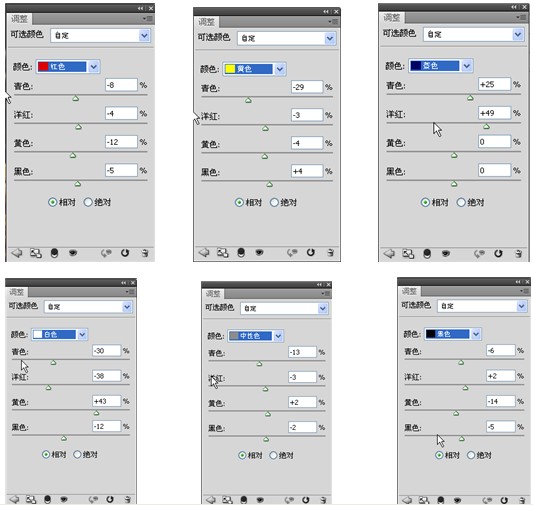PS CS5调出婚片写真外景浓郁暖色调效果教程
发布时间:2015-05-12 来源:查字典编辑
摘要:原图与效果图:调整方法如下:步骤一、CS5的CameraRaw的插件打开进入CameraRaw的界面,利用它智能的方式快速校正白平衡。进入P...
原图与效果图:

调整方法如下:
步骤一、CS5的Camera Raw的插件打开进入Camera Raw的界面,利用它智能的方式快速校正白平衡。进入PhotoshopCS5的界面进行色调调整。
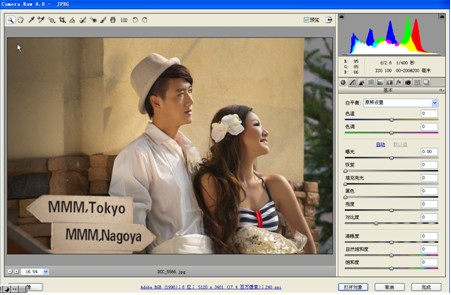
步骤二、使用“曲线”图层调整,选择红通道,绿通道、蓝通道对中间色进行灰度的反差对比后再对RGB通道的对比,把图片中的灰度去除,
还能保持高光和阴影的调子不被破坏,不至于会看起来显得色彩浮在照片上。但灰去除过多会感觉对比比较硬了。
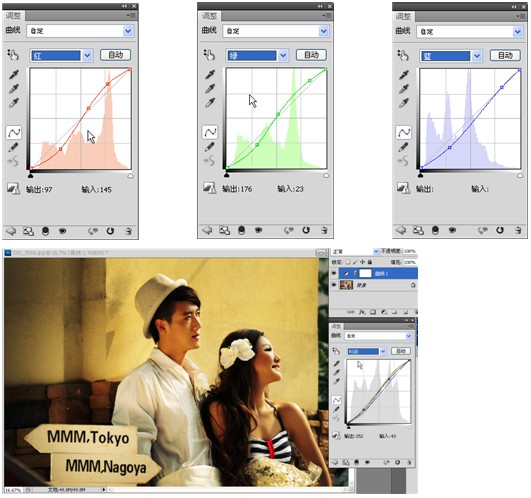
步骤三、用“可选颜色”工具对画面上的各个色彩进行微调;参数如下所示得到,红色中青色-8、洋红-4、黄色-12、黑色-5;黄色中青色-29、洋红-3、
黄色-4、黑色+4;蓝色中的青色+25、洋红+49;白色中的青色-30、洋红-38、黄色+43、黑色-12;中性色中的青色-13、洋红-3、黄色+2、黑色-2;
黑色中的青色-6、洋红+2、黄色-14、黑色-5.得到最终暖色调效果。